Pārlūks Google Chrome 32 ir pieejams, un līdz ar šo jaunākoAtjauninot, tīmekļa gigants ir ienesis tabulā patiešām noderīgas jaunas funkcijas, piemēram, tabulēšanas indikatorus, lai identificētu trokšņainās cilnes, automātisku ļaunprātīgas programmatūras bloķēšanu un daudz ko citu. Bet viena funkcija, kas man šķita ļoti aizraujoša, ir jaunā opcija Uzraudzīti lietotāji, kas ļauj jums pilnībā kontrolēt pārlūka Chrome lietotāju pārvaldību, ļaujot pievienot pārraudzīto lietotāju pārlūkošanas ierobežojumus, kā arī uzraudzīt viņu darbības tīmeklī. Turpmāk mēs sīkāk apskatīsim, kā šī jaunā funkcija darbojas.
Pašā pamatlīmenī ir uzraudzīto lietotāju funkcijasļauj galvenajam Chrome kontam administrēt vairākus apakškontus, kas ir pievienoti pārlūkam Chrome. Uzraudzīta lietotāja pārlūkošanas aktivitātes tiks novērotas, izmantojot tīmekļa vadības paneli, no kura administrators var apskatīt apmeklētās vietnes, kā arī bloķēt piekļuvi noteiktām sava konta vietnēm. Šī funkcija joprojām ir beta versija, taču tā darbojas patiešām labi, un tā var palīdzēt uzraudzīt jūsu bērnu aktivitātes tīmeklī.
Darba sākšana ar uzraudzītajiem lietotājiem nav vienkārša. Vispirms pārliecinieties, vai esat pierakstījies savā Google kontā pārlūkā Chrome. Pēc tam izvēlnē noklikšķiniet uz Iestatījumi.

Cilnē Iestatījumi ritiniet uz leju, līdz tiek parādīta sadaļa Lietotāji, un pēc tam noklikšķiniet uz pogas Pievienot jaunu lietotāju.
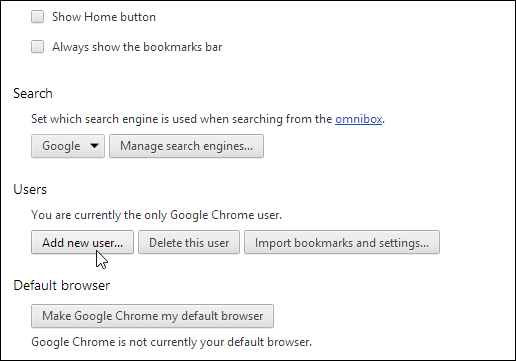
Nākamajā logā, kas parādīsies, jūs to darīsitŅemiet vērā, ka papildus jaunā lietotāja iemiesojuma un vārda izvēlei Chrome tagad ļauj arī iestatīt kontu kā uzraudzītu kontu, pārspējot “Šis ir uzraudzīts lietotājs, kuru pārvalda <jūsu Google konta adrese>”.
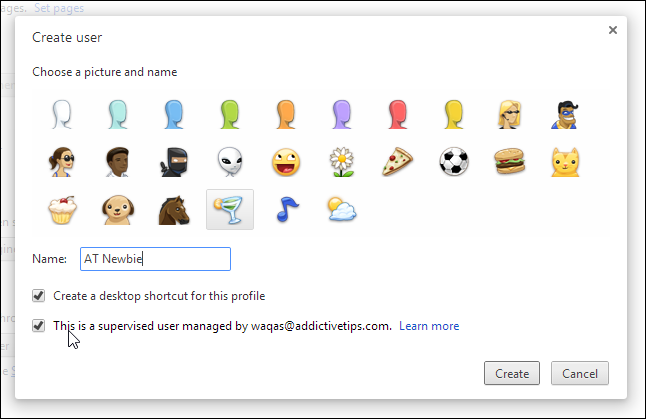
Uzraudzīti lietotāji nevar piekļūt administratora kontamvai lietotāju vadības paneli. Runājot par pēdējo, jūs varat piekļūt šim tīmekļa informācijas panelim, vienkārši dodoties uz vietni chrome.com/manage. Ar barebones informācijas paneli ir redzams kreisajā pusē esošo lietotāju saraksts, bet labajā pusē tiek parādīta galvenā darbības sadaļa, lietotāja tips un atļauju opcijas. Funkcija Atļaujas ļauj bloķēt vietnes un bloķēt / atbloķēt atlasītā lietotāja Google opciju Safesearch.
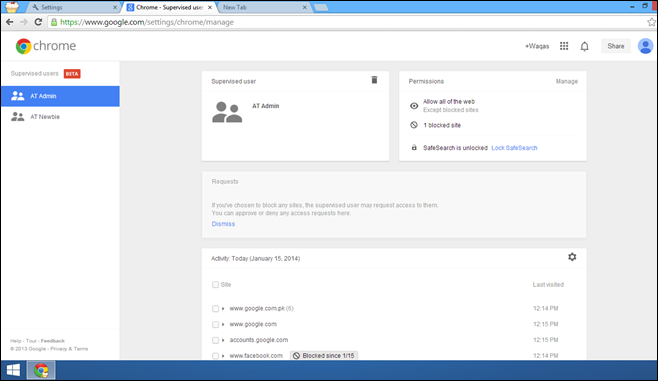
Ja vēlaties bloķēt vietni vai domēnu, noklikšķiniet uz Pārvaldīt, kas atrodas netālu no sadaļas Atļaujas, ierakstiet vietnes URL, sadaļā Uzvedība atlasiet ierobežojuma veidu un noklikšķiniet uz Labi.
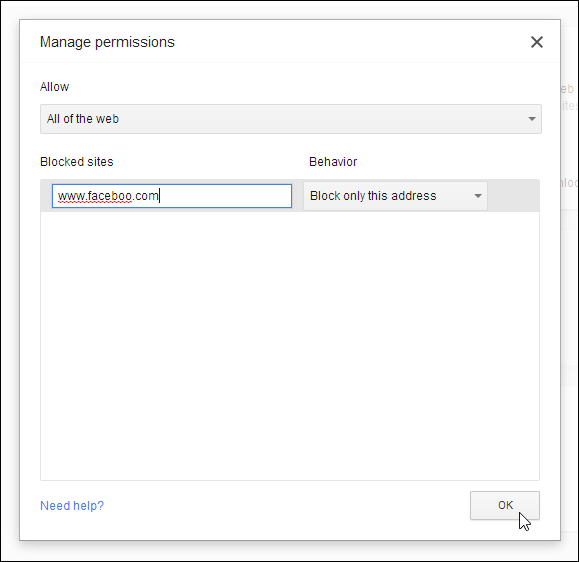
Vecāku kontroles jau sen trūkst lielākajā daļātīmekļa pārlūkprogrammas, bet Google ir paveicis labu darbu, iekļaujot to jaunākajā Chrome versijā vis intuitīvākajā veidā. Paziņojiet mums, vai šī jaunā funkcija jums ir noderīga.













Komentāri